이 대화상자에서는 오브젝트의 UVW 매핑에 따라 비트맵을 만드는 도구 세트를 제공합니다. 비트맵에는 오브젝트의 특정 표면 특성이 표시됩니다. 매핑 속성에 따라 하위 오브젝트를 선택하는 비트맵 선택 기능도 있습니다.
또한 오브젝트에는 표면 맵 렌더링 대화상자의 현재 맵 채널 설정에 해당하는 맵 채널(일반적으로 1)이 있어야 합니다. 오브젝트에 맵 채널이 없으면 오류 메시지가 표시되어 알려줍니다. 맵 채널을 제공하려면 UVW 둘러싸기 해제 또는 UVW 맵 수정자를 적용한 다음 오브젝트를 편집 가능한 폴리로 변환합니다.
절차
예: 표면 맵 렌더링을 사용하려면
- 렌더링 메뉴에서 표면 맵 렌더링을 선택합니다.
그러면 표면 맵 렌더링 대화상자가 열립니다.
- 표면 맵을 생성할 편집 가능한 폴리 오브젝트를 선택합니다.
- 표면 맵 렌더링 대화상자에서 맵 채널 매개변수를 오브젝트의 맵 채널로 설정합니다. 주의: 오브젝트에 매핑 채널이 있는지, 맵 채널이 해당 채널로 설정되어 있는지 확인합니다. 표면 맵을 렌더링하려고 할 때 맵 채널이 없다는 메시지가 표시되면 맵 채널을 올바른 값으로 설정하거나 오브젝트에 매핑이 없을 경우에는 매핑을 만들어야 합니다. 이렇게 하려면 UVW 둘러싸기 해제 또는 UVW 맵과 같은 매핑 수정자를 적용한 다음 수정자 스택을 축소합니다.
또한 최상의 결과를 얻으려면 매핑 클러스터가 겹치지 않도록 해야 합니다. 예를 들어 UVW 둘러싸기 해제 수정자에서는 매핑 편평화 도구를 사용합니다.
- 표면 맵 렌더링 대화상자에서 맨 위에 있는 네 개의 버튼, 즉 케비티 맵, 밀도 맵, 먼지 맵 또는 하위 표면 맵 중 하나를 클릭합니다.
예를 들어 오목 영역에서 오브젝트가 더럽게 보이도록 하는 텍스처를 생성하려면 케비티 맵을 사용합니다.
잠시 후 생성된 텍스처가 별도의 창으로 열립니다. 케비티 맵과 같은 텍스처 유형은 창의 제목 표시줄에 나타납니다.
- 출력 창 도구 모음에서
 (이미지 저장)을 클릭합니다. 파일에 대해 이름, 유형(그래픽 형식) 및 위치를 지정한 다음 저장을 클릭합니다.
(이미지 저장)을 클릭합니다. 파일에 대해 이름, 유형(그래픽 형식) 및 위치를 지정한 다음 저장을 클릭합니다. - 재질 편집기를 사용하여 저장된 이미지 파일을 분산 맵으로 재질에 할당한 다음 맵을 생성하는 데 사용된 오브젝트에 재질을 할당합니다.
이 절차에서는 표면 맵을 만든 다음 재질에서 사용하는 방법에 대해 설명합니다.
인터페이스
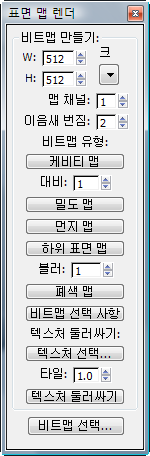
- W/H
- 생성할 비트맵의 폭 및 높이입니다. 팁: 게임과 같은 실시간 렌더링 응용 프로그램에서 사용할 비트맵을 생성할 때는 두 치수가 2의 거듭제곱(예: 256 또는 512)이 되어야 합니다.
-
 크기
크기 - 사전 설정 리스트에서 크기를 선택합니다.
- 맵 채널
- 비트맵을 생성할 때 사용할 맵 채널입니다.
- Seam Bleed
- UVW 테두리에서 "채우기"로 추가되는 픽셀 수를 결정합니다. 이러한 번짐 픽셀은 UVW 이음새 내의 픽셀을 덮어쓰지 않습니다.
이 값은 비트맵 선택 사항에 영향을 주지 않습니다.
비트맵 유형
- 케비티 맵
- 지정된 점에서 편집 가능한 폴리 오브젝트의 표면이 볼록하거나 오목한 정도를 표시하는 그레이스케일 이미지를 생성합니다. 표면이 더 오목할수록 픽셀은 더 어두워지고 표면이 더 볼록할수록 더 많은 흰색이 픽셀에 추가됩니다.
이 이미지는 케비티 또는 "먼지" 맵으로 사용하거나 이후 텍스처 페인팅의 기준으로 사용할 수 있습니다.

캐릭터 머리에서 생성된 케비티 맵
- 대비
- 추가 대비가 추가되는 정도를 결정합니다. 해상도가 매우 높은 메시의 표면은 다각형 사이에서 많이 변경되지 않으므로 이런 경우 대비를 높여 오목한 부분/볼록한 부분의 차이가 명확하게 표시되도록 해야 할 수 있습니다.
- 밀도 맵
- 지정된 점에서 편집 가능한 폴리 메시의 밀도를 표시하는 그레이스케일 이미지를 생성합니다. 흰색 영역은 정점 간의 가장 작은 거리를 나타내고 검정색은 가장 큰 거리를 나타냅니다.

캐릭터 머리에서 생성된 밀도 맵
- 먼지 맵
- 표면의 각 점이 표준 Z 방향을 향하는 정도를 나타내는 그레이스케일 이미지를 생성합니다. 흰색은 완전히 Z 방향을 가리키는 정점을 나타내고 검정색은 Z축으로부터 90도(즉, 표준 XY 평면에 평행) 또는 그 이하를 가리키는 정점을 나타냅니다.

캐릭터 머리에서 생성된 먼지 맵
- 하위 표면 맵
- 지정된 점에서 폴리 오브젝트의 예상 상대적 볼륨을 표시하는 그레이스케일 이미지를 생성합니다. 흰색은 가장 얇은 부분을 나타내고 검정색은 가장 두꺼운 부분을 나타냅니다. 그런 다음 이 맵을 사용하여 얇은 영역에서 더 큰 반투명도를 시뮬레이션할 수 있습니다.
결과 맵에 라이트가 표면을 통과하는 방식이 정확하게 나타나지는 않지만 시뮬레이션에는 유용할 수 있습니다.
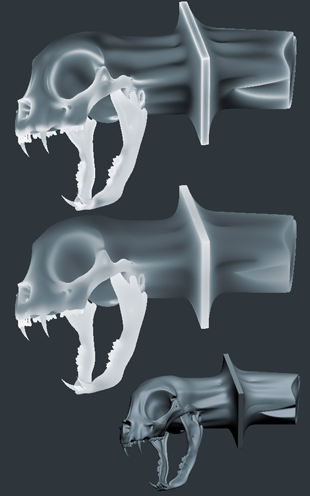
폴리 메시에서 생성되어 서로 다른 블러 값을 보여주는 하위 표면 맵
위쪽 두 이미지에서는 텍스처만 보이도록 단순 음영 처리를 사용합니다.
- 블러
- 생성된 맵에 적용된 블러링 정도입니다.
위 그림의 맨 위 렌더링에서는 블러가 4로 설정되어 있고 가운데 렌더링에서는 블러가 40으로 설정되어 있습니다. 맨 아래 렌더링에서는 텍스처 맵이 없는 폴리 오브젝트를 보여줍니다.
- 폐색 맵
- 오브젝트 부분이 다른 부분을 폐색하는 범위를 기준으로 그레이스케일 비트맵을 생성합니다. 장면 조명에 종속되지 않습니다.
- 비트맵 선택 사항
- 현재 하위 오브젝트 선택을 기준으로 흑백 비트맵을 생성하여 해당 비트맵을 저장할 수 있는 창에 표시합니다.
출력 이미지의 흰색 영역은 해당 위치에서 선택한 하위 오브젝트를 나타냅니다. 정점 수준에서 각 정점에는 흰색 점이 생성됩니다. 가장자리 수준에서 각 가장자리에는 가장자리 가운데에 점이 생성됩니다. 다각형 수준에서 각 다각형은 흰색 색상으로 채워집니다.
비트맵 선택 사항으로 생성된 비트맵은 비트맵 선택 도구(다음 참조)로 하위 오브젝트를 선택하는 데 사용할 수 있습니다.
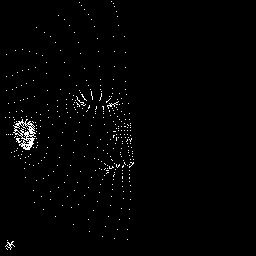
정점 수준에서 사용된 비트맵 선택 사항
주: 비트맵 선택 사항에 대해 CUI 바로 가기(PolyTools 범주)를 할당할 수 있습니다. 바로 가기로 할당된 이미지는 다음과 같이 생성됩니다.- 법선(키 없음)256x256 비트맵을 만듭니다.
 512x512 비트맵을 만듭니다.
512x512 비트맵을 만듭니다.
텍스처 둘러싸기
이 도구는 입력 텍스처에서 텍스처 맵을 만들고 텍스처 이음새를 만들지 않고 표면 간에 균일 텍스처 배율을 사용하는 방식으로 선택된 오브젝트 주위를 둘러쌉니다. 또한 모든 방향에서 입력 텍스처를 투영하고 표면 법선을 기준으로 결과를 혼합합니다. 이 도구를 제대로 사용하려면 모델에 기본 텍스처를 제공하면 됩니다. 예를 들어 기본 스킨 텍스처를 만들고 자연스럽게 전체 캐릭터 모델 주위를 둘러쌀 수 있습니다. 또한 나무와 나무의 모든 가지와 같은 복잡한 모양에도 사용됩니다.
텍스처 둘러싸기를 사용하려면 먼저 텍스처 선택을 클릭하여 텍스처 파일을 지정한 다음 둘러쌀 오브젝트를 선택하고 텍스처 둘러싸기를 클릭합니다.
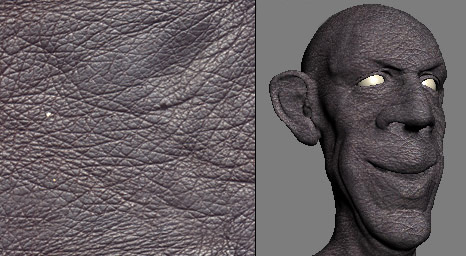
입력 텍스처(왼쪽) 및 결과로 모델에 적용된 둘러싸기된 텍스처(오른쪽)
- 텍스처 선택
-
텍스처로 둘러쌀 이미지 파일을 지정하는 파일 대화상자를 엽니다.
- 타일
-
개체 사이에서 텍스처가 수평 및 수직으로 반복되는 횟수입니다.
- 텍스처 둘러싸기
-
편집 가능한 폴리 오브젝트를 선택한 상태에서 클릭하여 텍스처를 둘러쌉니다.
- 비트맵 선택
-
비트맵 이미지를 기준으로 모델의 부분을 선택할 수 있는 비트맵 선택 대화상자를 엽니다.